老司机细说win10系统查看立体声混音的步骤
发布日期:2019-10-14 作者:黑鲨系统官网 来源:http://www.gw3c.com
你是否遇到过关于对win10系统查看立体声混音设置的方法,在使用win10系统的过程中经常不知道如何去对win10系统查看立体声混音进行设置,有什么好的办法去设置win10系统查看立体声混音呢?在这里小编教你只需要1、通过打开控制面板->声音->选择“录制”选项卡(或者直接在桌面右下角任务栏的小喇叭上右键->选择“录制设备”),然后右击空白处,看到如下界面: 2、选择“显示禁用的设备”后,就会看到【立体声混音】,如果还是没有“立体声混音”,用驱动精灵更新一下声卡驱动,应该就会有了。就搞定了。下面小编就给小伙伴们分享一下对win10系统查看立体声混音进行设置的详细步骤:
1、通过打开控制面板->声音->选择“录制”选项卡(或者直接在桌面右下角任务栏的小喇叭上右键->选择“录制设备”),然后右击空白处,看到如下界面:
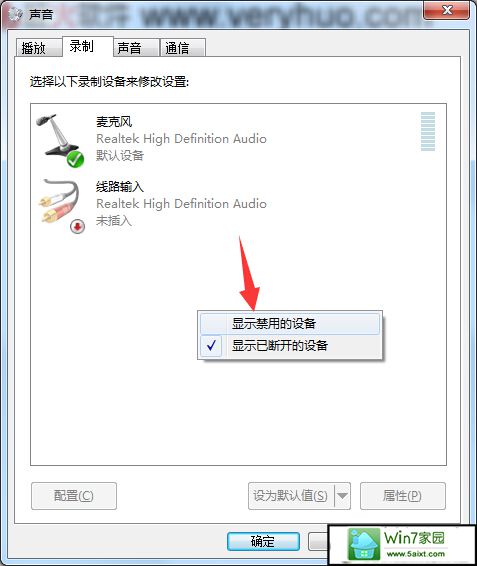
2、选择“显示禁用的设备”后,就会看到【立体声混音】,如果还是没有“立体声混音”,用驱动精灵更新一下声卡驱动,应该就会有了。
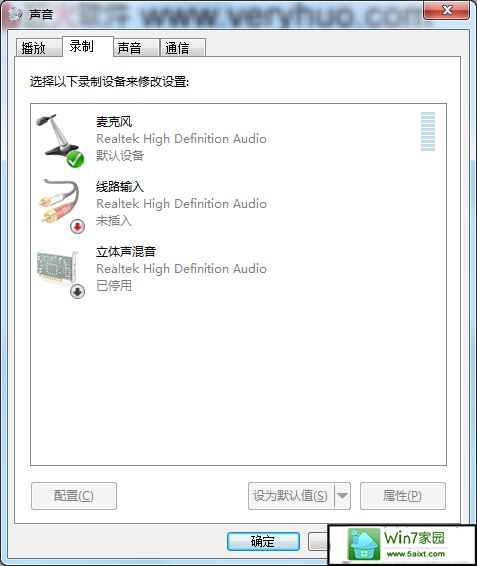
3、在“立体声混音”上右键->启用,然后还是右键->属性选中“级别”选项卡,把音量调整成你想要的值,就大功告成了!
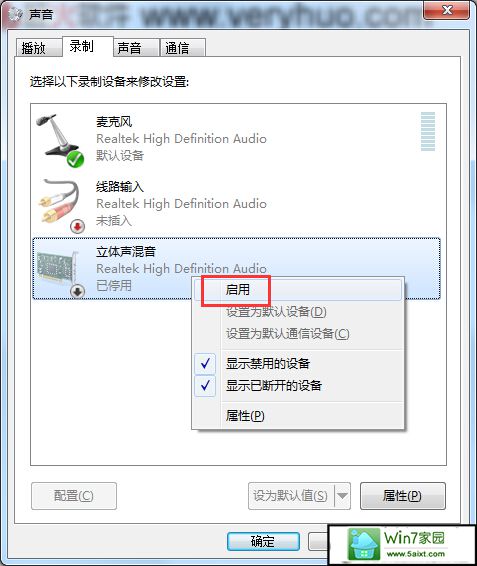
另外,最近有发现部分用户的声卡不带有此项功能,因为版权还是什么问题,一些声卡不支持这个功能了。所以,如果换了几种驱动还是找不到此项设置的朋友就暂且算了吧。
相关教程
- 栏目专题推荐
- 系统下载推荐
- 1雨林木风Windows7 安全装机版64位 2020.10
- 2黑鲨系统 ghost win8 64位官方专业版v2019.09
- 3系统之家Win7 精英装机版 2021.09(64位)
- 4番茄花园Windows xp 纯净装机版 2021.02
- 5系统之家Ghost Win10 32位 办公装机版 2021.04
- 6黑鲨系统 ghost win10 64位专业增强版v2019.09
- 7黑鲨系统 Windows8.1 64位 老机装机版 v2020.04
- 8系统之家Ghost Win11 64位 家庭纯净版 2021.09
- 9黑鲨系统 ghost win10 32位最新专业版v2019.09
- 10雨林木风Win7 32位 好用装机版 2021.09
- 系统教程推荐
- 1相关win10系统中如何建立区域网的全面解答
- 2详解win7系统提示“内置管理员无法激活此应用”原因和的问题?
- 3解决win7迅雷出现崩溃_win7迅雷出现崩溃的教程?
- 4xp系统打开腾讯游戏tgp页面发生白屏的具体教程
- 5xp系统智能创建还原点节约硬盘空间的还原方案
- 6还原win10文件夹选项的步骤|win10文件夹选项不见了如何解决
- 7大神为你windows7开机总会卡在“windows启动管理器”界面的办法?
- 8手把手恢复win7系统安装photoshop软件的方案?
- 9笔者详解win10系统按Ctrl+A全选快捷键没有反应的技巧
- 10技术员研习win10系统查看电脑是多少位系统的问题

